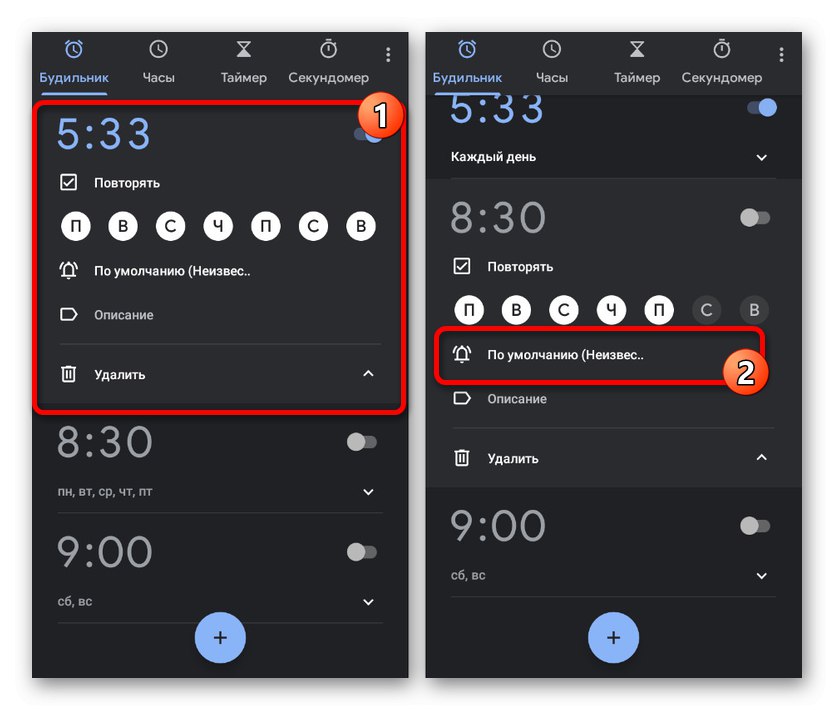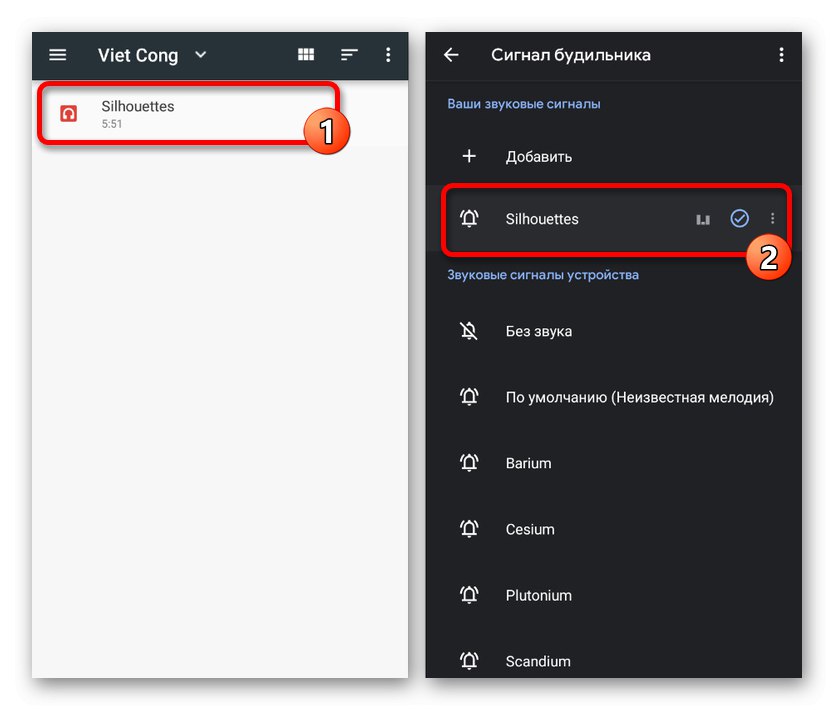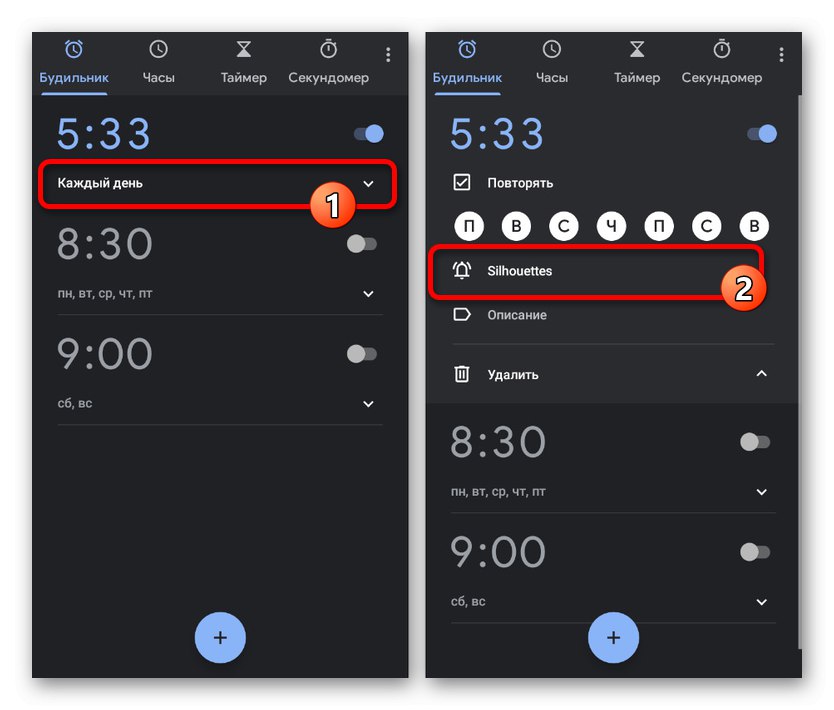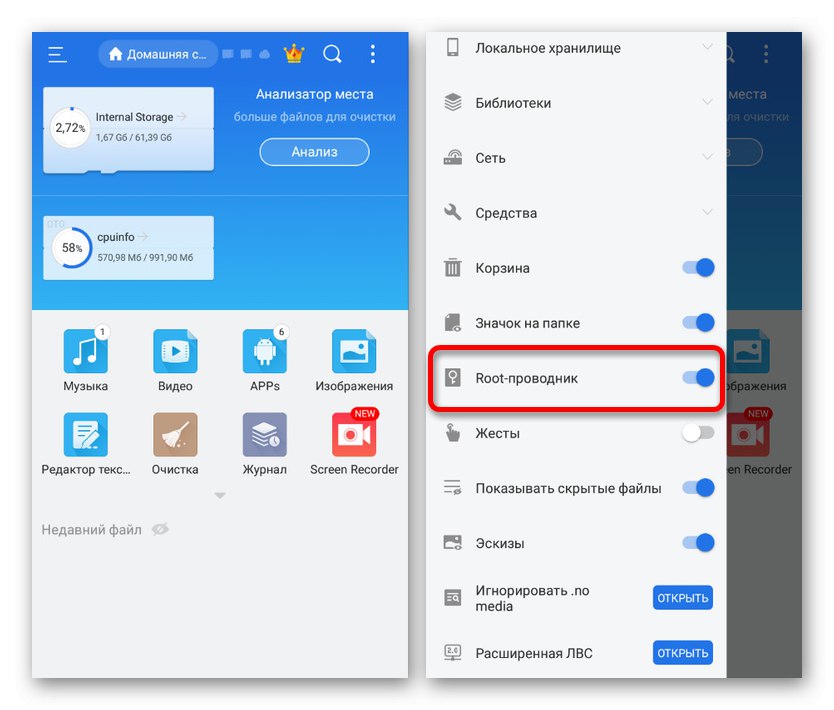برای بیشتر کاربران دستگاه های مدرن اندرویدی ، تلفن هوشمند نه تنها به عنوان وسیله ای برای دسترسی به اینترنت و برقراری ارتباط با دوستان بلکه به عنوان یک ساعت زنگ دار نیز عمل می کند. این عملکرد دارای تنظیمات داخلی زیادی است که به شما امکان می دهد زمان تماس را تغییر دهید ، تکرار خودکار ، بیدار شدن از خواب را فعال کنید و البته یک ملودی را از کتابخانه محلی انتخاب کنید. در طی دستورالعمل امروز ، ما در مورد روند تنظیم ملودی های استاندارد و موسیقی خود را به یک ساعت زنگ دار با استفاده از چندین روش در یک زمان ، به شما خواهیم گفت.
تنظیم آهنگ زنگ هشدار
برای تنظیم آهنگ زنگ زنگ ساعت ، در حال حاضر چندین روش وجود دارد که هم به ابزارهای استاندارد سیستم و هم برای برنامه های شخص ثالث بر می گردد. سعی خواهیم کرد به هر دو مورد توجه کنیم ، اما بیشترین تأکید را بر عملکردهای داخلی داریم. علاوه بر این ، ما پیشنهاد می کنیم که در یک بررسی جداگانه در پیوند زیر ، با جزئیات بیشتر با برنامه های ساعت زنگ دار آشنا شوید و در صورت لزوم ، از آن به عنوان گزینه دیگر استفاده کنید ، زیرا تنظیمات برنامه ها اساساً مشابه هستند
همچنین بخوانید: برنامه های ساعت زنگ دار برای Android
روش 1: مانند Android بخوابید
به دلیل پشتیبانی از اکثر نسخه های اندروید ، سازگاری با ساعت های هوشمند و وجود بسیاری از توابع دیگر برای کنترل آلارم ها و تایمرهای مختلف ، این برنامه یکی از محبوب ترین ها در نوع خود است. علاوه بر این ، در اینجا ، و همچنین در "ساعت ها" از Google ، می توانید آهنگ های سفارشی را به عنوان سیگنال بیدار تنظیم کنید.
- پس از بارگیری و راه اندازی ، از نماد چرخ دنده در گوشه بالا سمت راست صفحه اصلی استفاده کنید. در پارامترهای باز شده ، را انتخاب کنید "ساعت زنگدار".
- اکنون خط را لمس کنید آهنگ زنگ (پیش فرض) و ورودی را انتخاب کنید. برخلاف اکثر آنالوگ ها و استاندارد ها "ساعت ها" بسیاری از گزینه های سبک در ابتدا در اینجا ارائه شده وجود دارد.
![به انتخاب آهنگ زنگ هشدار در Sleep as Android بروید]()
با استفاده از بلاک می توانید فایل های صوتی سفارشی را انتخاب کنید "آهنگ تو" در پایین صفحه. همه آهنگ های موجود در دستگاه در اینجا قرار دارند ، خواه سیگنال های استاندارد باشند یا MP3 کامل از کتابخانه محلی.
- برای انتخاب موسیقی خاص ، در گوشه سمت راست بالای صفحه ، روی نماد پوشه ضربه بزنید و آهنگ را از طریق مدیر فایل پیدا کنید.
- پس از آن ، صدا به لیست اضافه می شود "ملودی" و قابل انتخاب است. روی دکمه کلیک کنید "خوب" در پایین صفحه برای بستن تنظیمات.
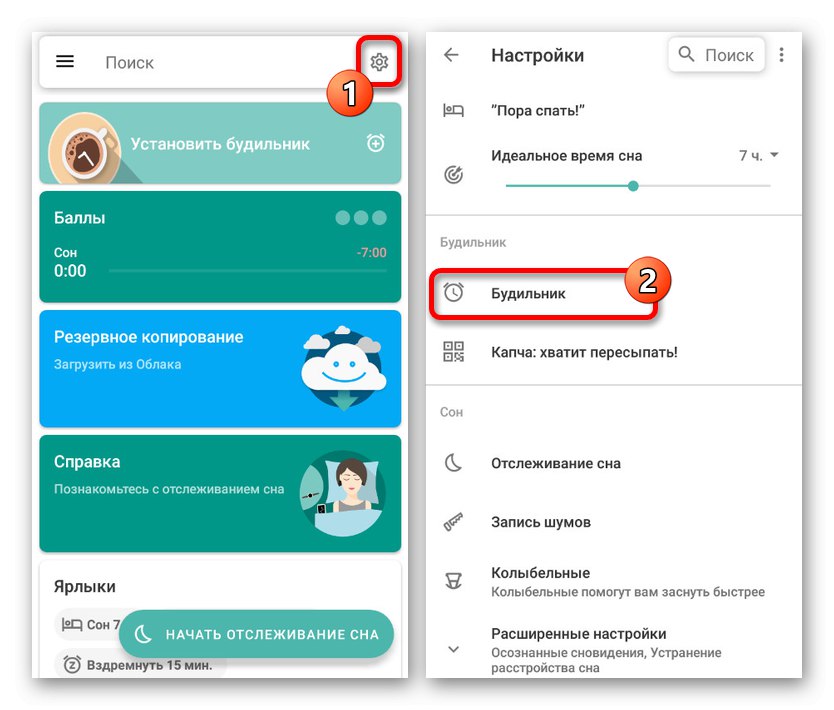
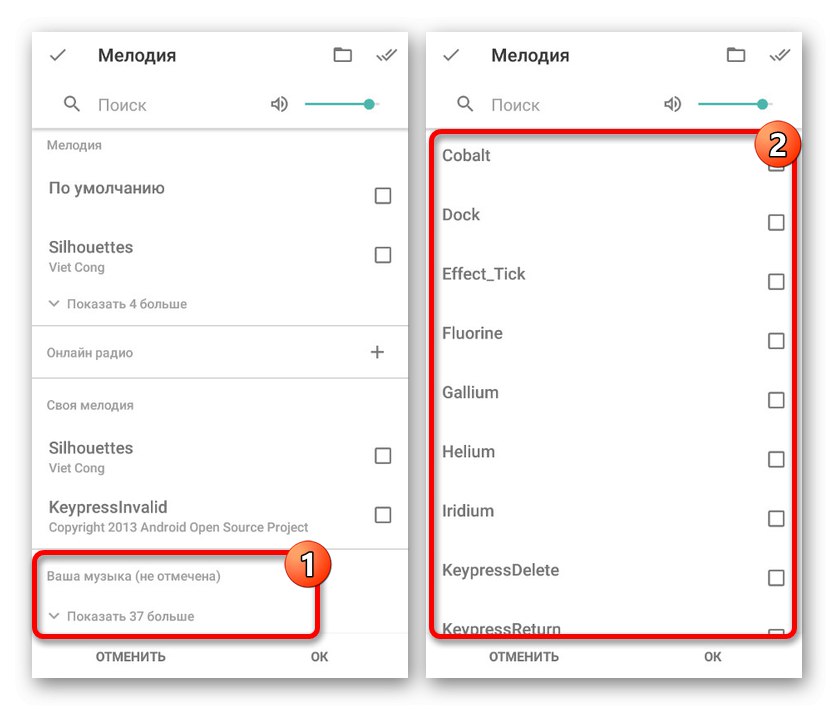
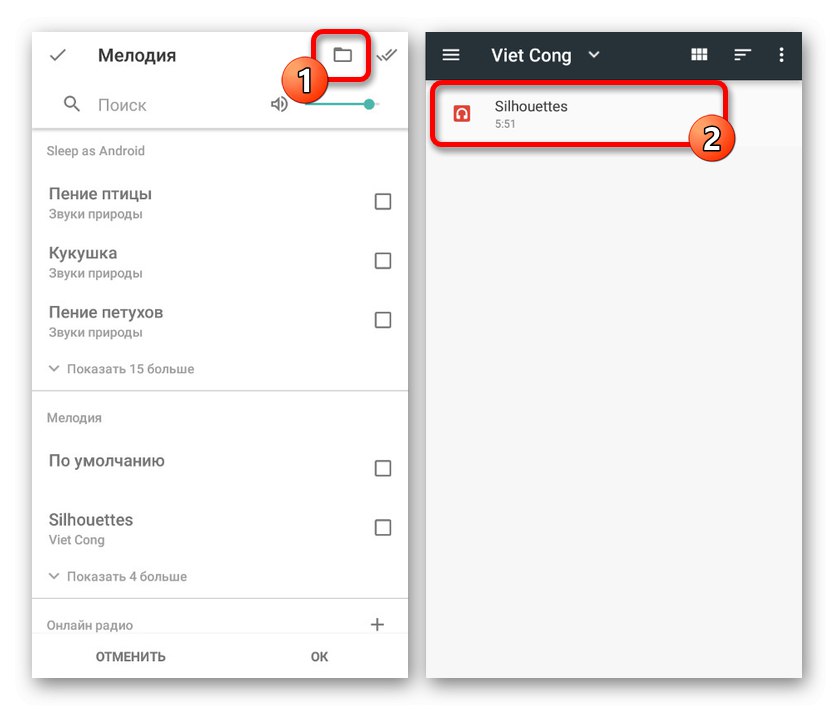
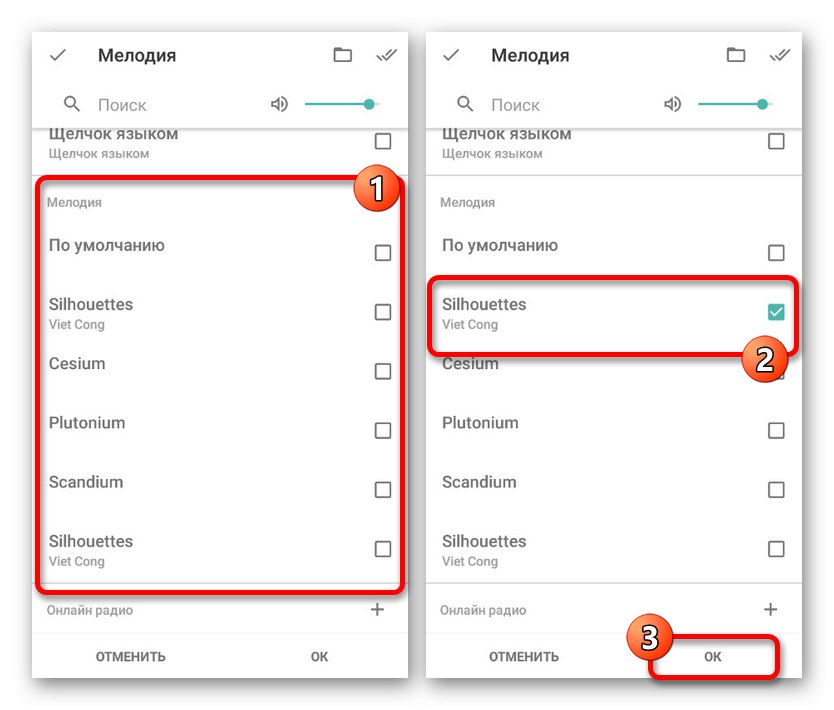
هشدارهای جداگانه
- به جز همه تایمرها ، می توانید موسیقی را برای گزینه های جداگانه انتخاب کنید. برای انجام این کار ، در صفحه شروع کلیک کنید "تنظیم زنگ هشدار" و مورد مورد نظر خود را انتخاب کنید.
- برای تغییر در بلوک "ملودی" روی موردی به همین نام ضربه بزنید و آهنگی را به ترتیب تشریح با دستورالعمل های بالا انتخاب کنید. تفاوت اصلی در این مورد به احتمال روشن شدن حالت سکوت برمی گردد.
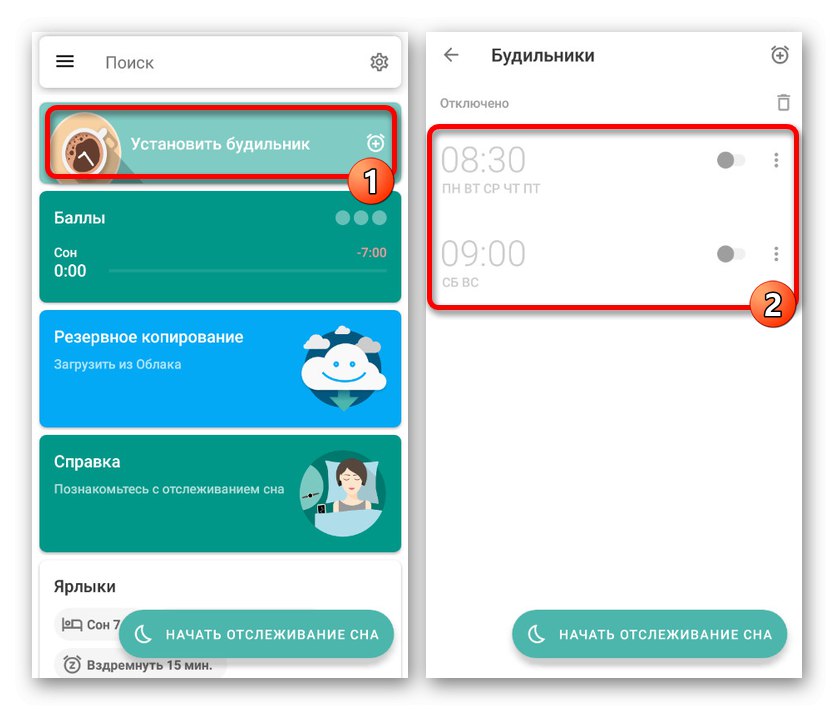
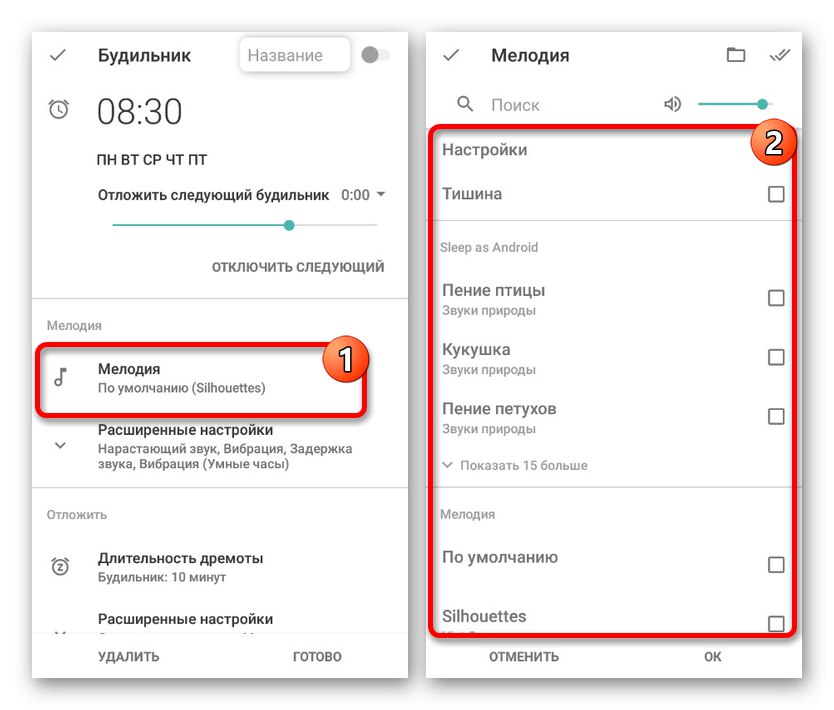
همانطور که مشاهده می کنید ، کار با این نرم افزار کاملاً ساده است و به شما امکان می دهد در چند مرحله سیگنال را تغییر دهید. اثربخشی نرم افزار همچنین با رتبه بندی بالا در صفحه رسمی در فروشگاه Play و بسیاری از بررسی های مثبت تأکید شده است.
روش 2: "ساعت" استاندارد
کاربرد "ساعت"، به عنوان یک قاعده ، به طور پیش فرض بر روی گوشی های هوشمند دارای نسخه پنجم و بالاتر سیستم عامل Android نصب می شود و به عنوان ابزار اصلی کار با تایمرهای مختلف عمل می کند. با کمک آن ، می توانید ساعت زنگ دار را با جزئیات کنترل کرده و به طور واضح زمان زنگ را برنامه ریزی کنید. مانند سایر نرم افزارهای مشابه ، گزینه هایی برای تغییر موسیقی از کتابخانه استاندارد یا پرونده های رسانه ای سفارشی وجود دارد.
ساعت را از فروشگاه Google Play بارگیری کنید
- ابتدا باز کنید "ساعت"با استفاده از نماد مربوطه در منوی برنامه. اگر به دلایلی به طور پیش فرض در تلفن وجود ندارد ، می توانید از صفحه رسمی در Play Store بارگیری کنید.
- پس از راه اندازی از نوار بالای صفحه ، به برگه بروید "ساعت زنگدار" و در اینجا از دکمه با تصویر استفاده کنید «+»... با این کار پنجره ای با تنظیمات اساسی برای تایمر بیدار شدن در آینده باز می شود.
- با تنظیم زمان دلخواه و فشار دادن دکمه "خوب"، این را در صفحه با مشاهده خواهید کرد "ساعت های زنگ دار" یک ورودی جدید ظاهر می شود اکنون ، برای رفتن به پارامترهای دقیق تر ، روی نماد پیکان زیر ساعت ضربه بزنید و تمام تنظیمات لازم را انتخاب کنید.
- در اینجا شما باید روی خط با امضا کلیک کنید "پیش فرض" در کنار نماد زنگ همین مورد برای همه گزینه های استاندارد اعمال می شود.
![برای تغییر آهنگ زنگ هشدار در Watch on Android بروید]()
در مرحله بعدی ، کتابخانه ای متوسط از سیگنال های استاندارد ارائه می شود که با لمس خط مربوطه می توانید هریک از آنها را انتخاب کرده و گوش دهید. بعلاوه، "ساعت" همراه با موسیقی Google Play کار کنید و افزودن ضبط صدا را بسیار آسان تر کنید.
- برای افزودن موسیقی سفارشی ، روی دکمه ضربه بزنید اضافه کردن در بلوک "صداهای شما" و از مدیر فایل برای یافتن ورودی مورد نظر در حافظه تلفن هوشمند استفاده کنید. بهتر است صدا را از قبل به قالب سازگار با MP3 تبدیل کنید ، زیرا برنامه فقط برخی از برنامه های افزودنی را تشخیص می دهد.
- برای انتخاب موسیقی ، فقط کافی است خط را لمس کنید ، پس از آن در صفحه ظاهر می شود "ساعت زنگدار" در بلوک "صداهای شما" و به طور خودکار انتخاب خواهد شد. به سادگی با استفاده از پیکان می توانید تنظیمات را انجام دهید "بازگشت" در سرصفحه صفحه.
![انتخاب موسیقی خود برای ساعت زنگ دار در Android]()
هنگامی که مجدداً از تنظیمات یک گزینه خاص بازدید می کنید ، آهنگ در آهنگ ملودی به موسیقی انتخاب شده قبلی تغییر می کند. این روش تغییر را کامل می کند.
![آهنگ زنگ هشدار را با موفقیت در Watch on Android تغییر دهید]()
متأسفانه ، از طریق جهانی "تنظیمات" برنامه ها ، شما فقط می توانید پارامترهای اساسی را تغییر دهید ، در حالی که تغییر ملودی استاندارد برای همه هشدارها بلافاصله کار نمی کند.
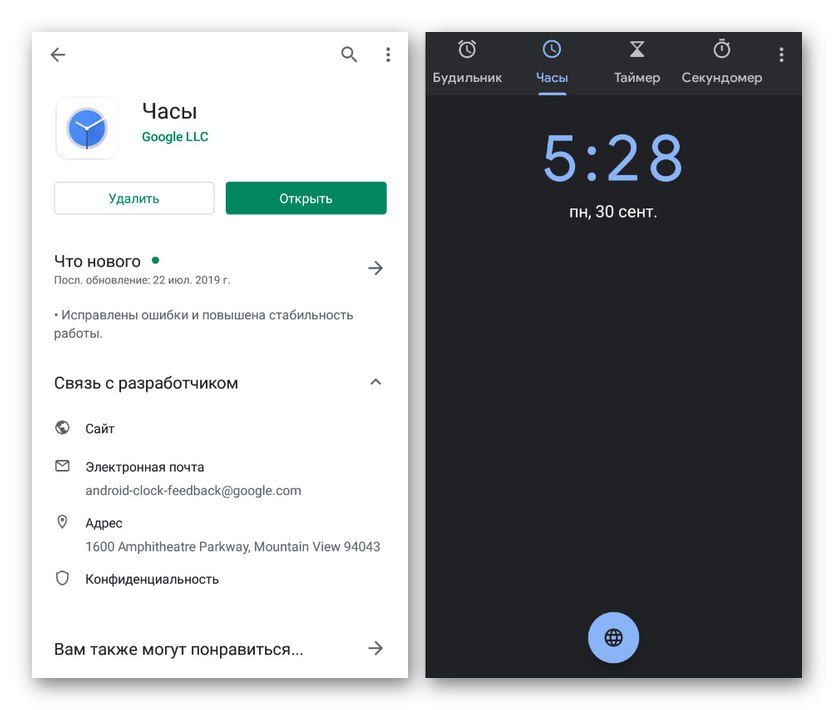
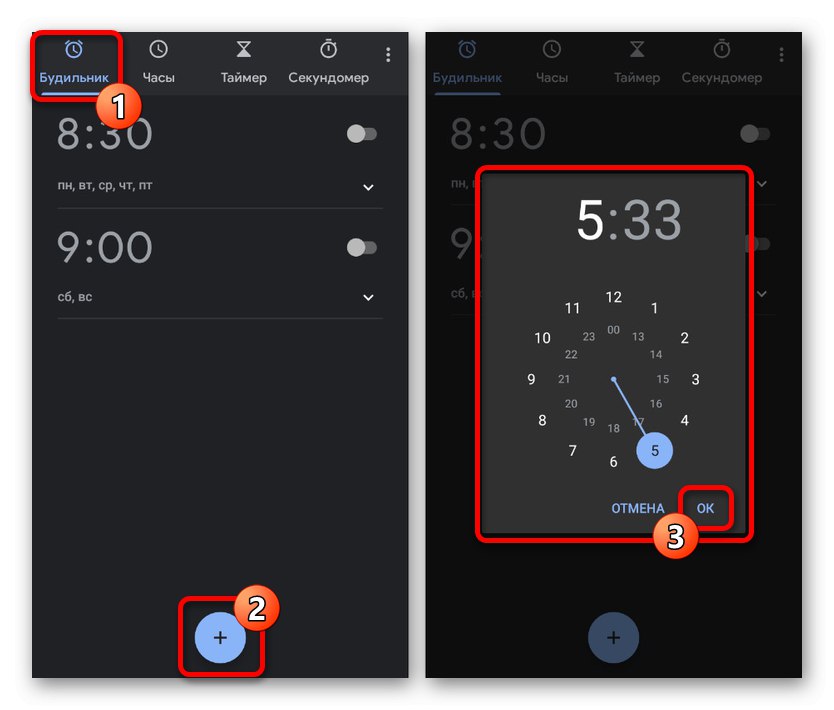
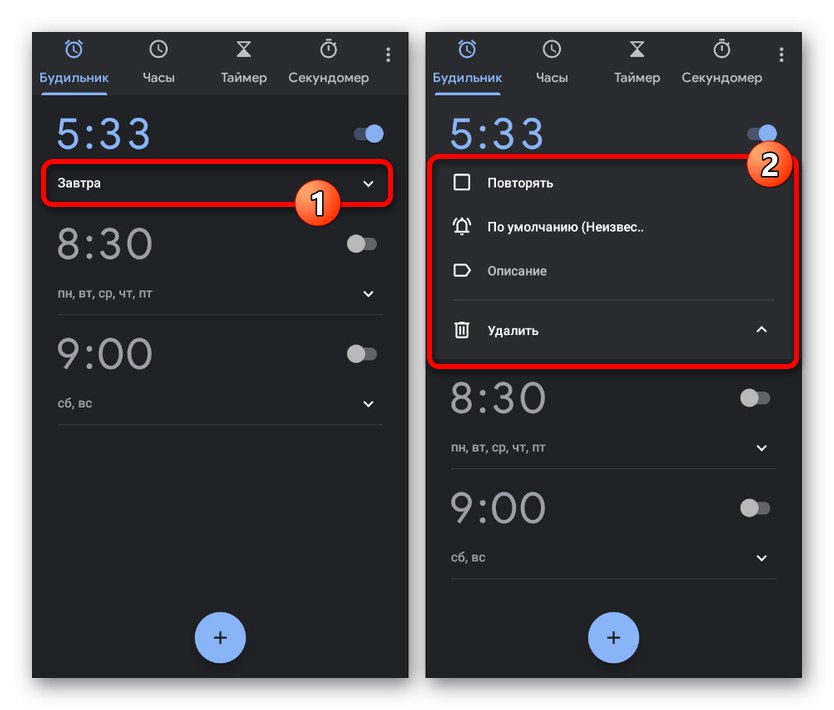
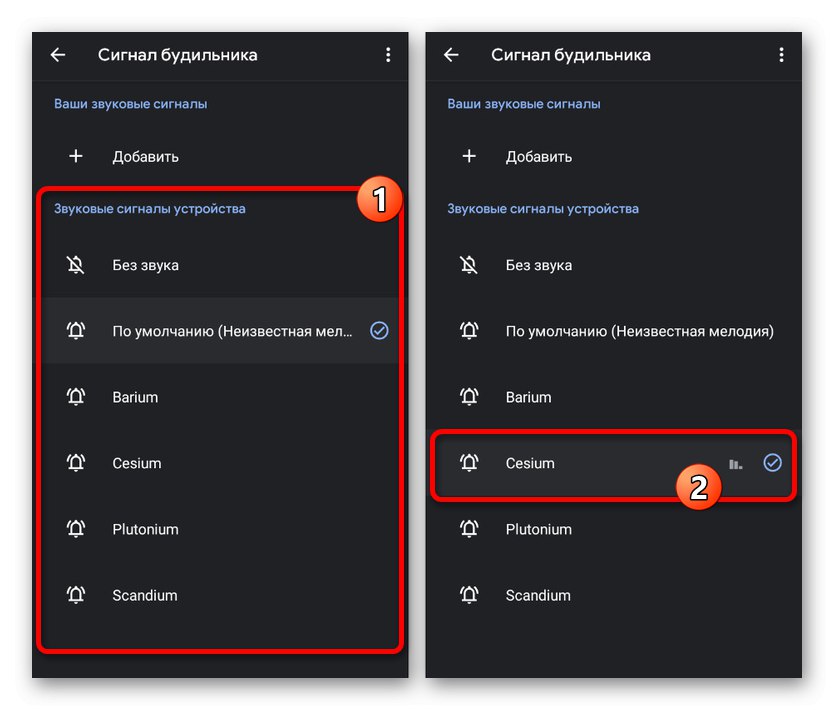
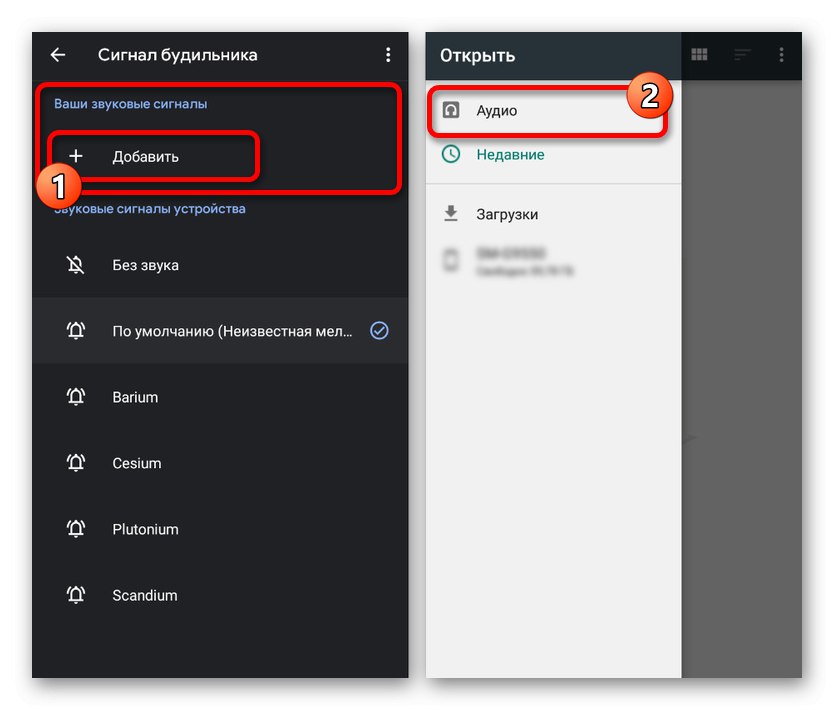
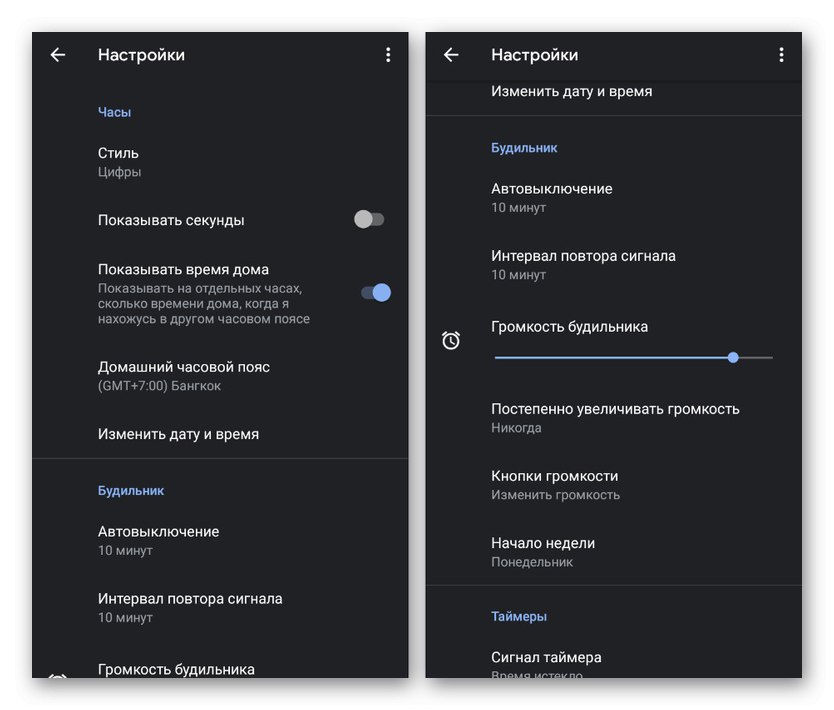
از جمله مزایای برنامه ، پایداری در کار بر روی تمام دستگاه های پشتیبانی شده ، صرف نظر از سازنده ، به ویژه قابل توجه است و تضمین روشن شدن روشن سیگنال در زمان تنظیم شده است. علاوه بر این ، این برنامه با سایر سرویس های Google مانند دستیار همگام سازی می شود و می تواند به عنوان یک ابزار سفارشی سازی برای ساعت های هوشمند Wear OS استفاده شود.
روش 3: تنظیمات تلفن
در اکثر دستگاههای مدرن اندرویدی ، سیستم "تنظیمات" همچنین گزینه هایی برای تغییر ملودی هشدار وجود دارد. ما فقط یک نسخه از سیستم عامل نسخه هفتم را در نظر خواهیم گرفت ، اما شما باید در نظر بگیرید که در تلفن های مختلف موارد ممکن است به طور کلی وجود نداشته باشند یا مکان دیگری داشته باشند.
- برنامه کلاسیک را نصب کنید "تنظیمات" و در بلوک "دستگاه" مورد را انتخاب کنید "صدا"... در اینجا ، به نوبه خود ، باید روی خط کلیک کنید صدای زنگ پیش فرض.
- در بخش برنامه های کاربردی این پارامتر ، هر مدیر پرونده را انتخاب کنید و فایل مورد نظر را در حافظه تلفن پیدا کنید. برای انتخاب ، روی خط نام آهنگ ضربه بزنید.
- اگر می خواهید یکی از ملودی های استاندارد را انتخاب کنید ، گزینه های موجود را با آن باز کنید "انبارهای چندرسانه ای" و در پنجره ظاهر شده ، در مورد گزینه تصمیم بگیرید. کتابخانه اندروید از نظر تنوع کاملاً متوسط است ، بنابراین بهتر است صدای سفارشی اضافه کنید.
- با تغییر موفقیت آمیز ، نام موسیقی انتخاب شده در زیر خط نمایش داده می شود "ساعت زنگدار"... اکنون "تنظیمات" با تنظیم هشدار آزمون می توانید عملکرد را ببندید و بررسی کنید.
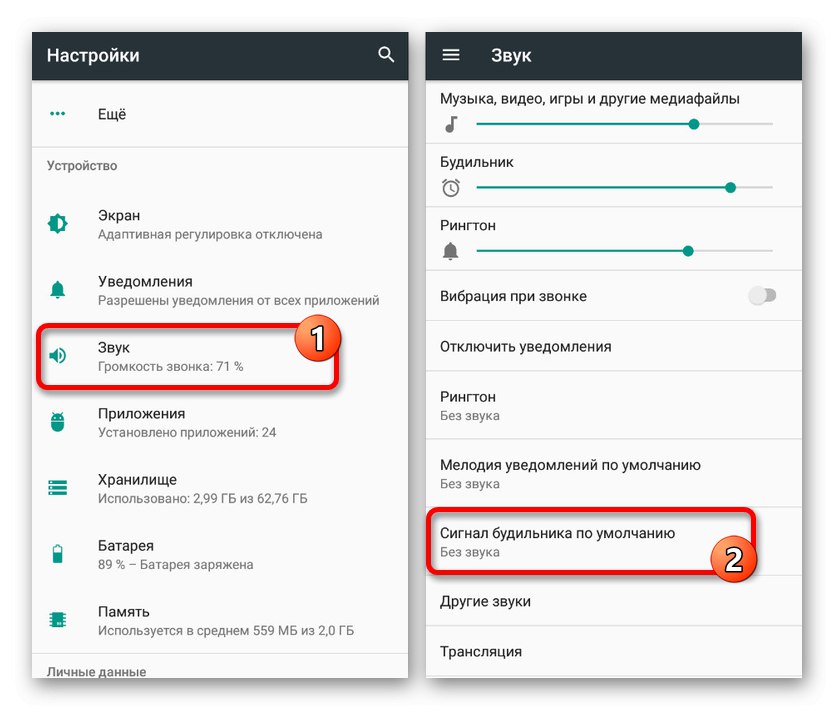
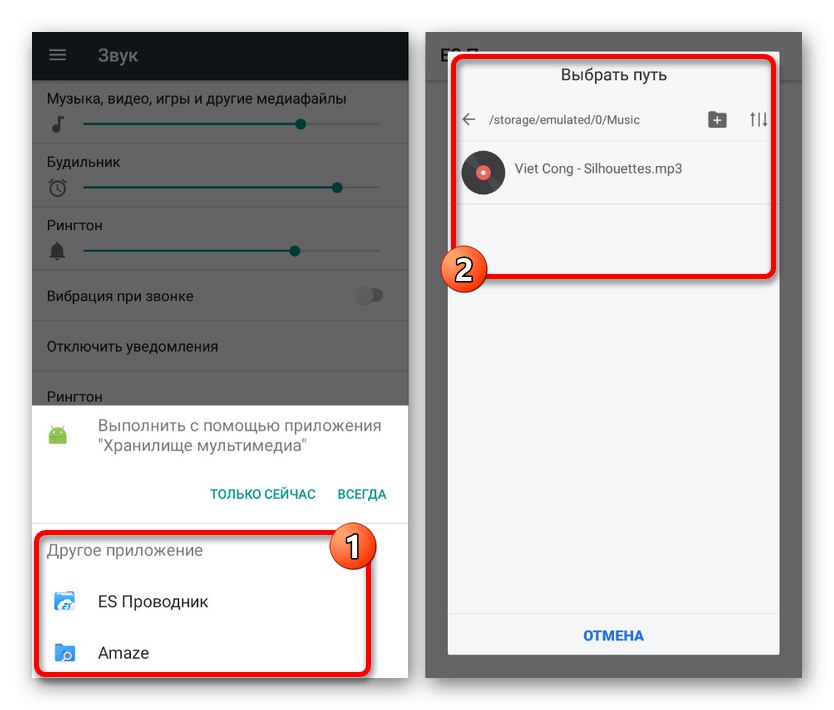
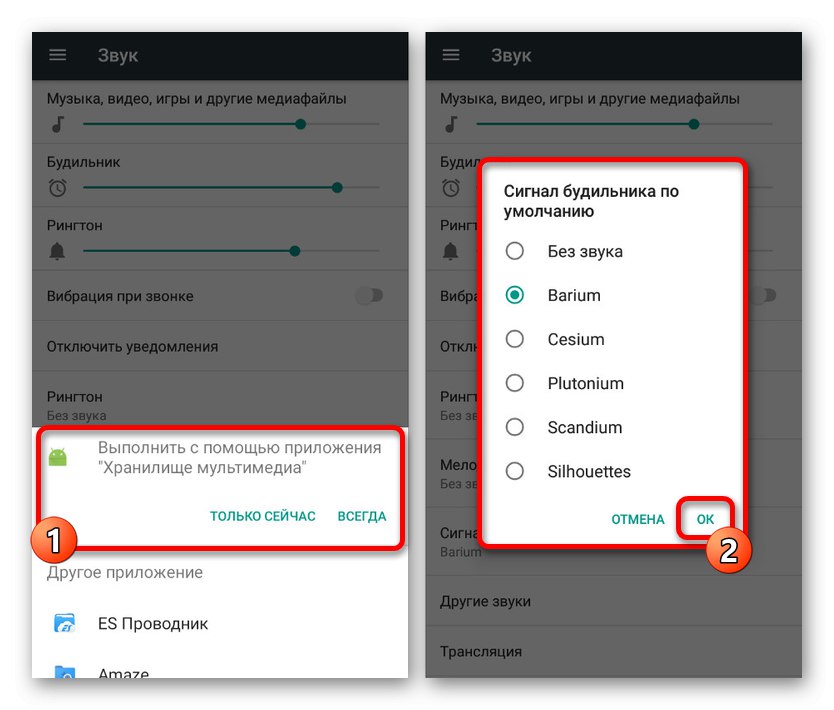
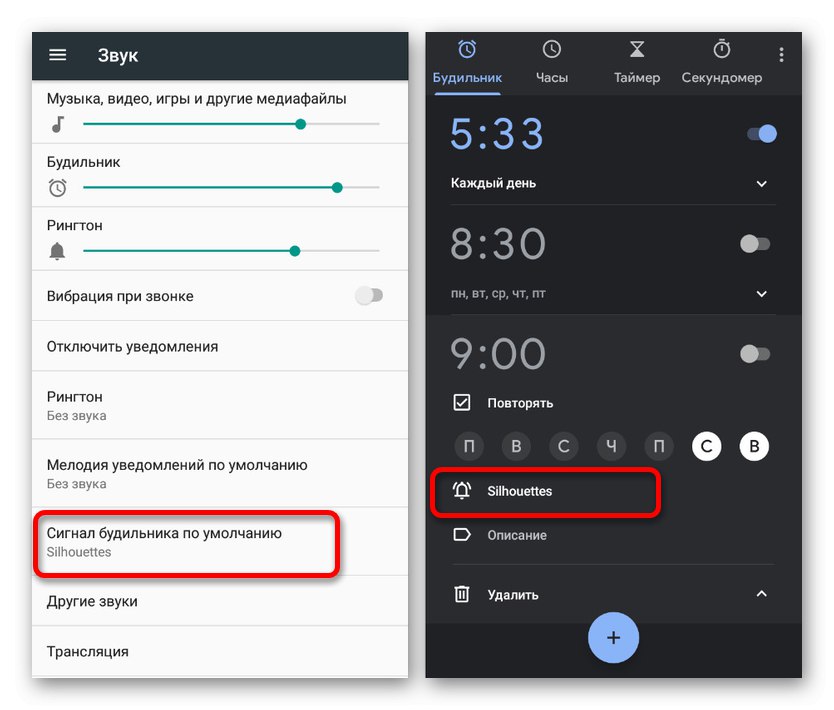
این روش به شما امکان می دهد با استفاده از یک برنامه آشنا برای کار با پرونده ها ، موسیقی را در حداقل مراحل با زنگ ساعت تنظیم کنید. علاوه بر این ، اگر موسیقی را از این طریق تغییر دهید ، برنامه "ساعت" و دیگر آنالوگها هنگام انتخاب ملودی "پیش فرض" از گزینه ای که انتخاب می کنید استفاده خواهد کرد ، در نتیجه به طور چشمگیری به ایجاد یک تغییر جهانی کمک می کند.
همچنین بخوانید: استفاده از حالت آرام در Android
روش 4: ملودی را تغییر دهید
این روش در چارچوب این مقاله فقط افزودن به روشهای قبلی و احتمالاً ابزاری کمکی برای برخی از برنامه های شخص ثالث است. این شامل جایگزینی ملودی های استاندارد ساعت زنگ دار با موسیقی دلخواه در پوشه سیستم سیستم عامل است. این امکان را می دهد تا از طریق ترکیبات سفارشی استفاده شود "تنظیمات"جایی که گزینه ای برای انتخاب رسانه از طریق مدیر فایل وجود ندارد.
- اول از همه ، مقاله افزودن حقوق ریشه در تلفن را مطالعه کرده و پس از آن برنامه را با توانایی پردازش پرونده های سیستم نصب کنید. گزینه پیشنهادی این است ES Explorer با عملکرد فعال شده است "Root Explorer".
![فعال کردن Root Explorer در ES File Explorer در Android]()
جزئیات بیشتر: چگونه اندروید را روت کنیم
- بلوک را از طریق منوی اصلی گسترش دهید "ذخیره سازی محلی" و به محلی که آهنگ زنگ مورد نظر شما ذخیره شده است بروید. آهنگ می تواند در هر قالبی باشد ، با این حال MP3 یا OGG بهترین است.
- ضبط صدا را لمس کرده و نگه دارید تا منوی فرعی در صفحه ظاهر شود. سپس دکمه را فشار دهید "کپی 🀄" یا "بریدن".
- در این حالت ، از طریق منوی برنامه ، به بخش بروید "دستگاه" و یک پوشه را انتخاب کنید "سیستم"... سپس به مسیر زیر بروید:
/ سیستم / رسانه / صوتی / هشدارها.
توجه: علاوه بر این می توانید پوشه را با صداهای زنگ استاندارد در مکان دیگری کپی کنید تا در صورت لزوم بتوانید نسخه پشتیبان تهیه کنید.
- در حالی که در فهرست است "هشدارها"، از دکمه استفاده کنید "چسباندن" در نوار پایین برای اضافه کردن موسیقی قبلاً کپی شده. این روش مدتی طول خواهد کشید.
- اکنون ، از بین ملودی های استاندارد ، نوعی را برای جایگزینی انتخاب کنید ، نام را به خاطر بسپارید یا کپی کنید ، از جمله پسوند ، و کلیک کنید "حذف"... در مورد ما ، جایگزینی انجام خواهد شد "Barium.ogg".
- پس از پایان حذف ، موسیقی تازه اضافه شده را دوباره انتخاب کرده و کلیک کنید "تغییر نام"... در جعبه متن ، نام ملودی حذف شده را اضافه کنید ، از جمله قالب ، بنابراین همانند مثال ما به نظر می رسد.
- روی دکمه کلیک کنید "خوب" ذخیره کنید و منتظر بمانید تا روش کامل شود. پس از آن ، ترکیب شما به عنوان یکی از ملودی های استاندارد نمایش داده می شود و می تواند از طریق هر برنامه یا دیگری نصب شود "ذخیره سازی چندرسانه ای" که در "تنظیمات" گوشی های هوشمند.
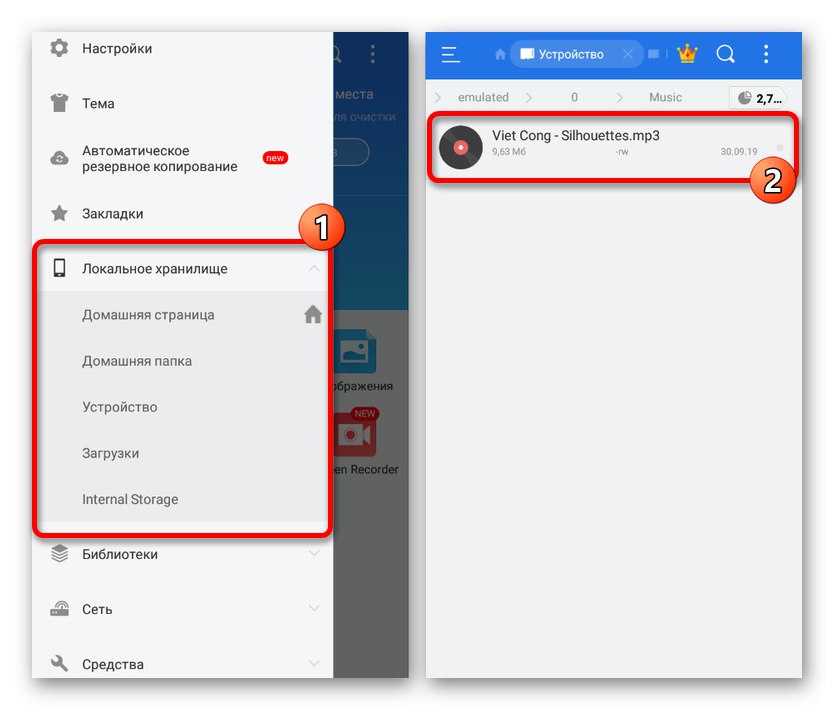
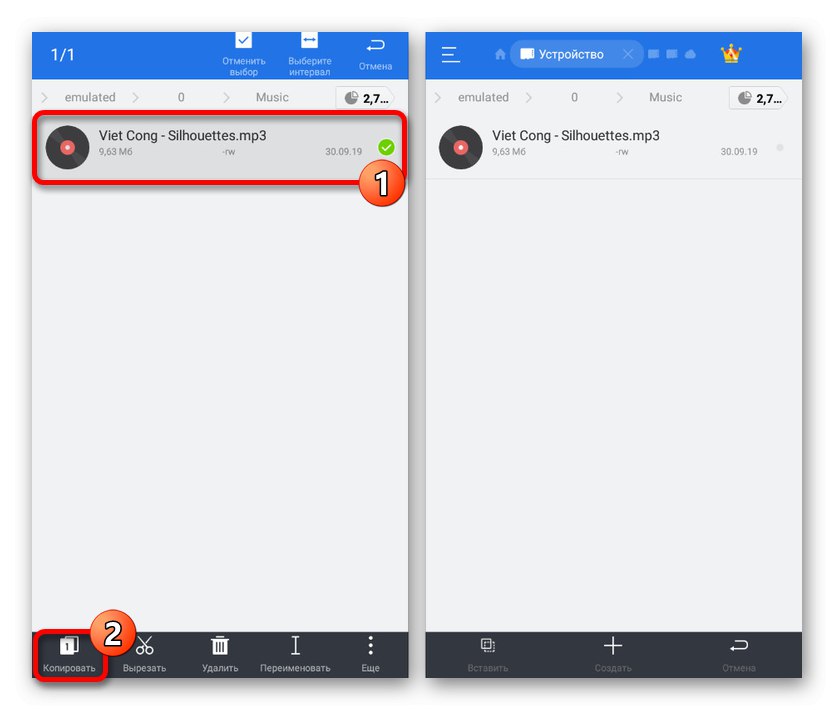
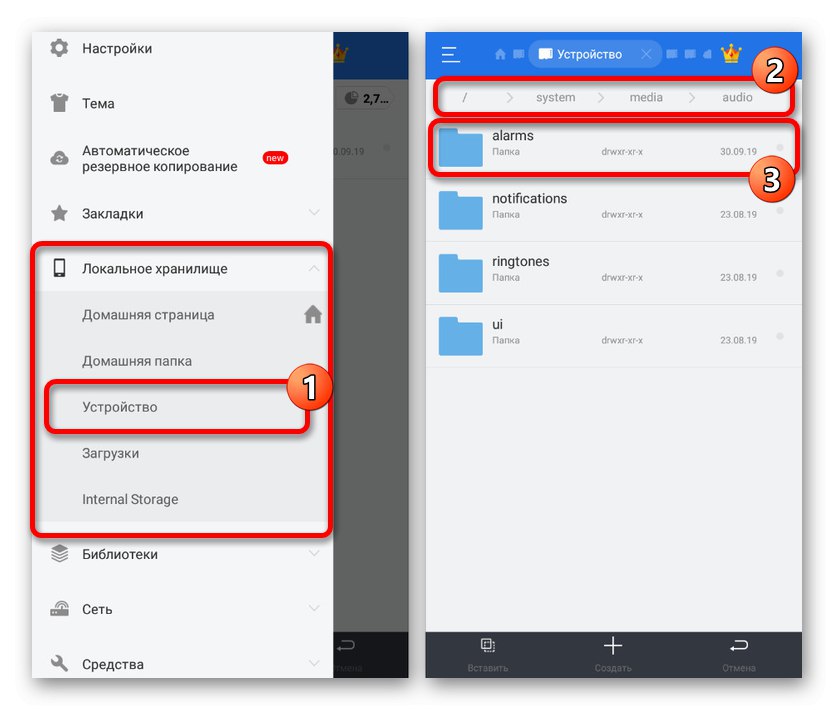
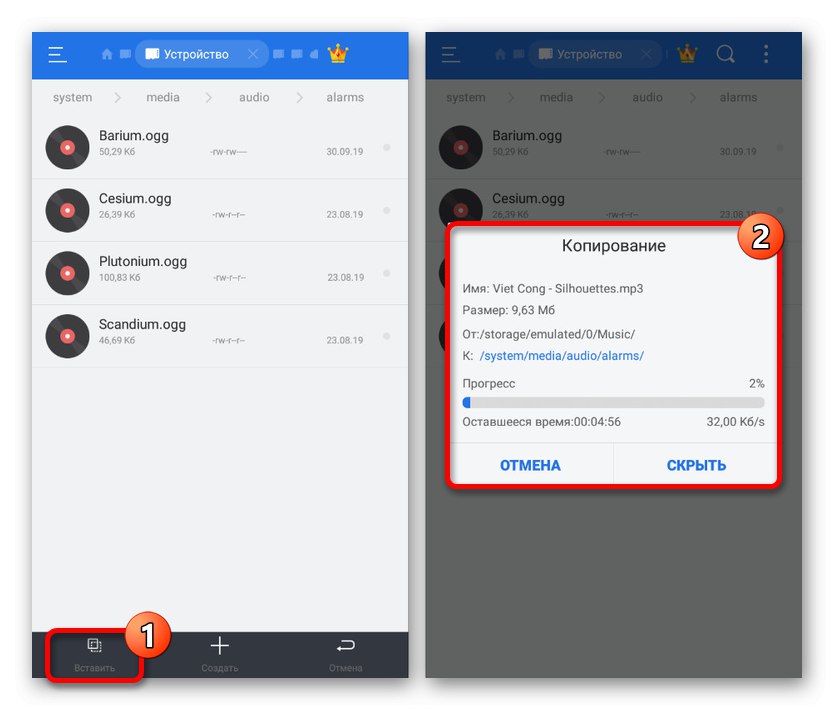

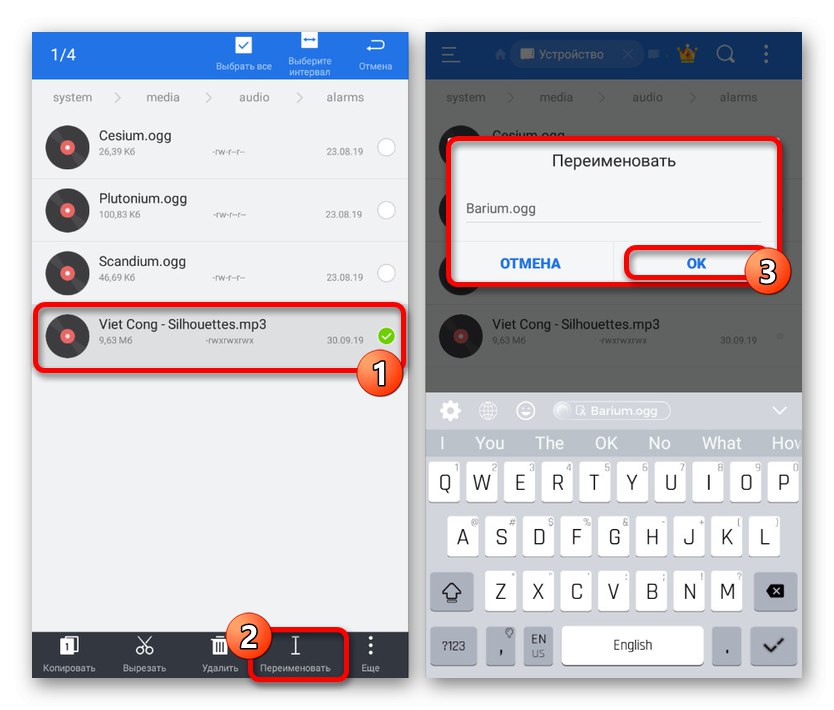
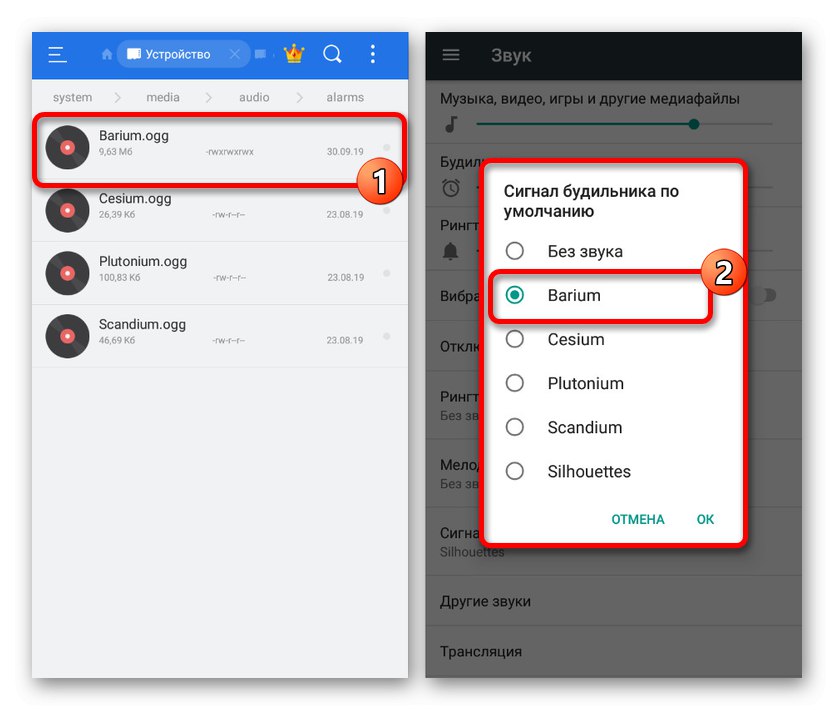
همانطور که مشاهده می کنید ، تنها مشکل نیاز به دستیابی به حقوق ریشه برای دسترسی به پوشه سیستم از طریق مدیر فایل است. در غیر این صورت ، حتی در صورت تغییر نام فایل و عدم استفاده از برنامه های خاص ، عملاً مشکلی در این روش وجود ندارد.
نتیجه
روش های ارائه شده باید به اندازه کافی برای تنظیم زنگ هشدار در هر دستگاه اندرویدی باشد ، اعم از تبلت یا تلفن هوشمند با نسخه های مختلف سیستم عامل. اگر در برخی روش ها مشکلاتی پیش آمد که بعید به نظر می رسد ، سعی کنید چندین گزینه را با هم ترکیب کنید.